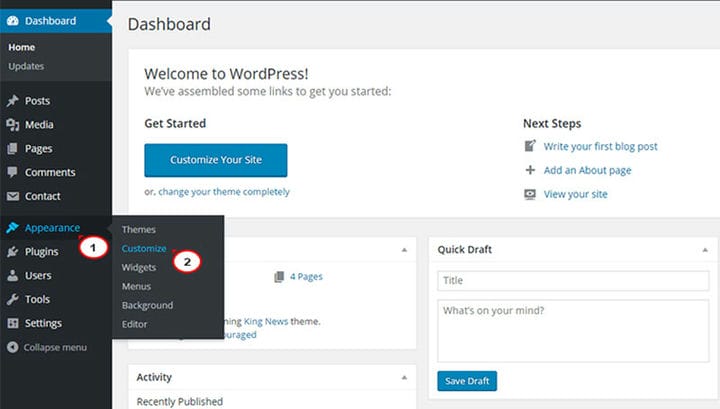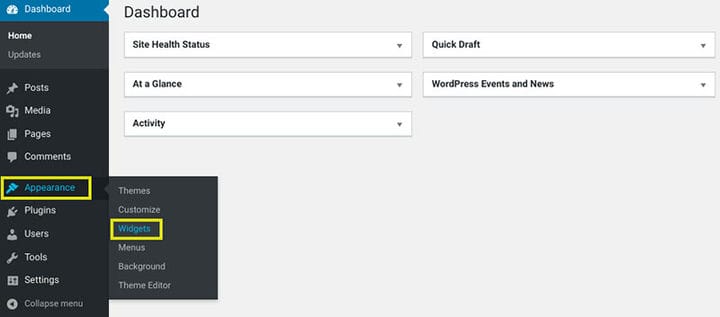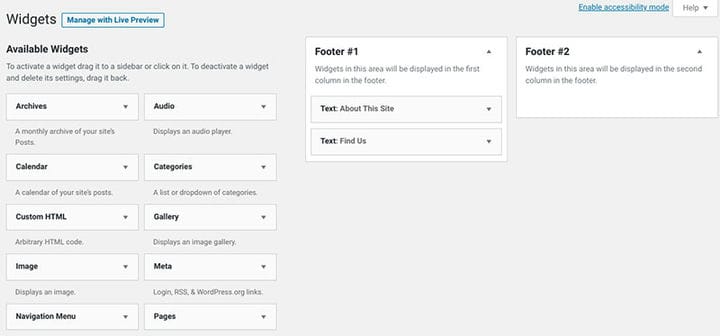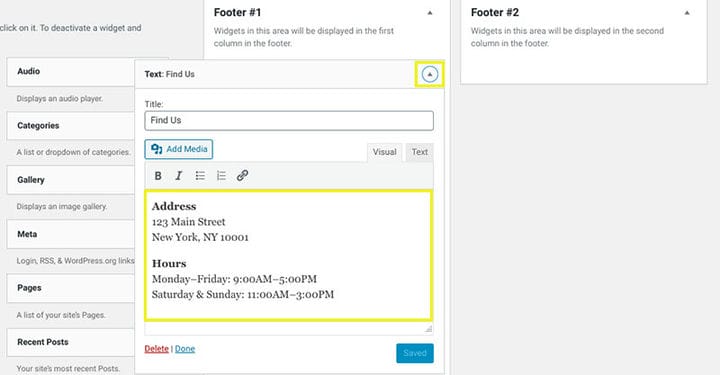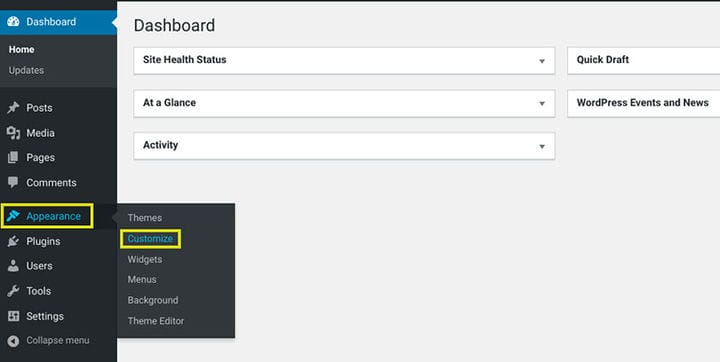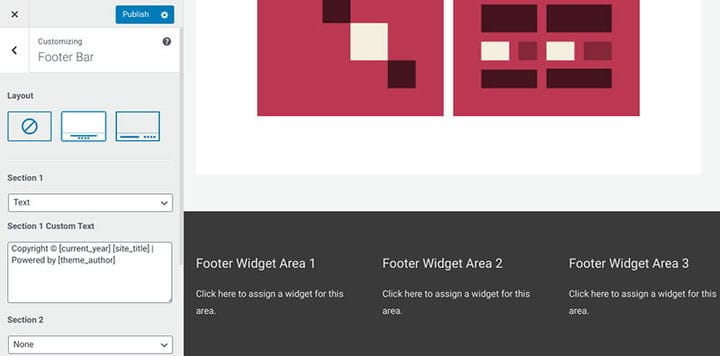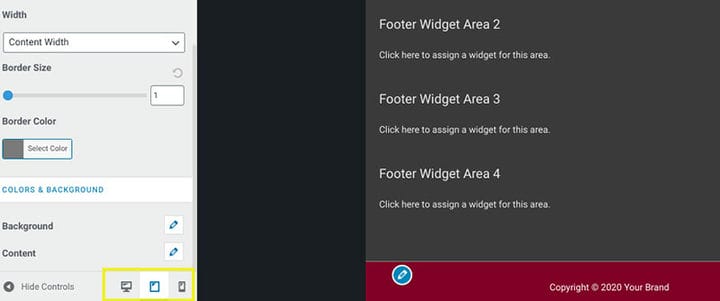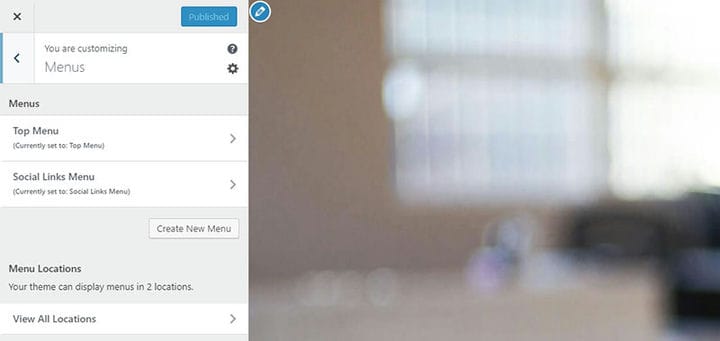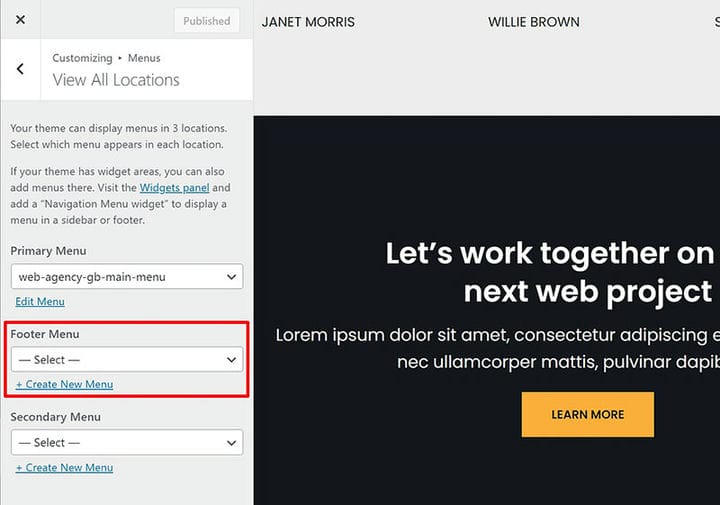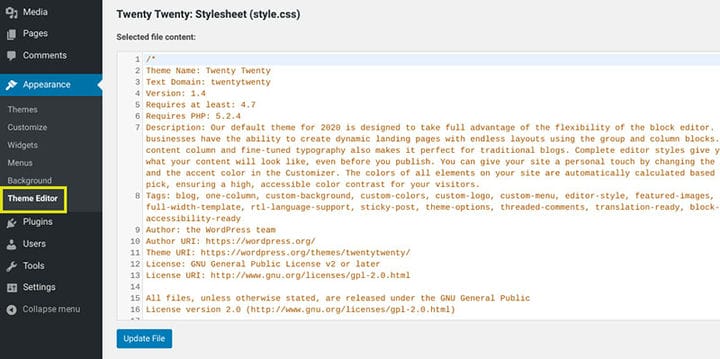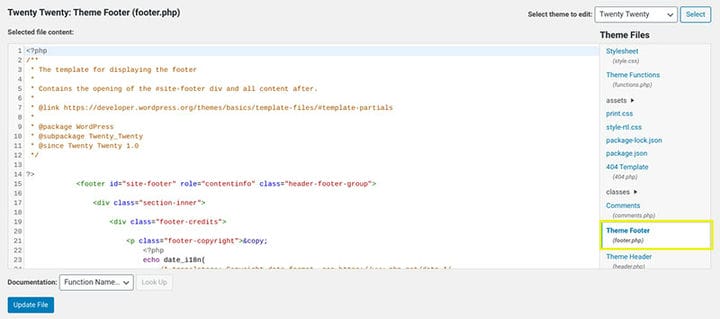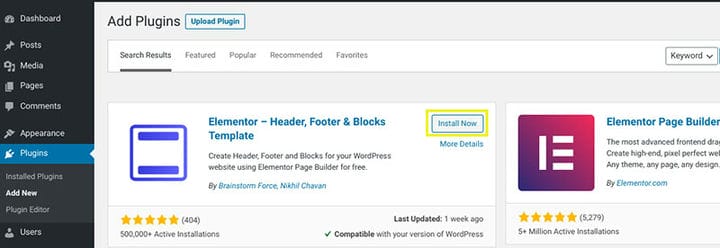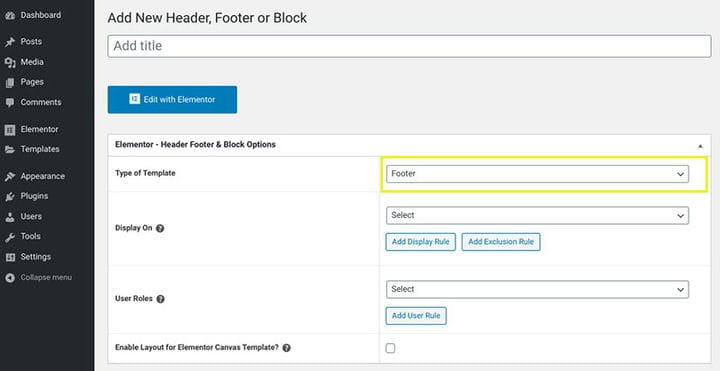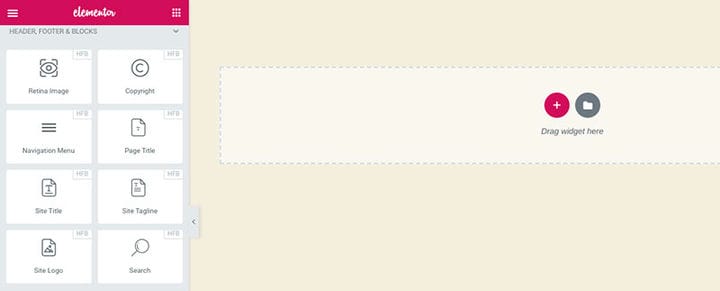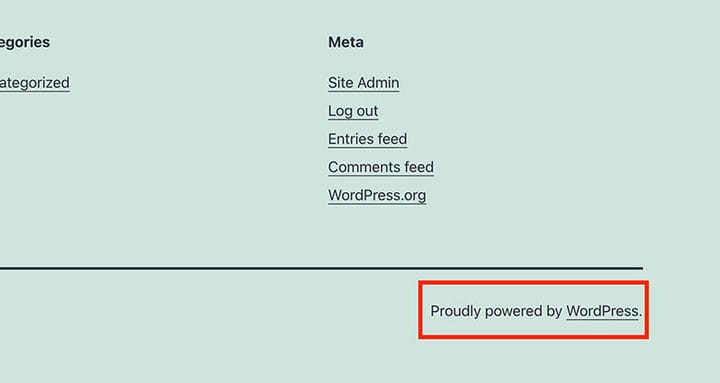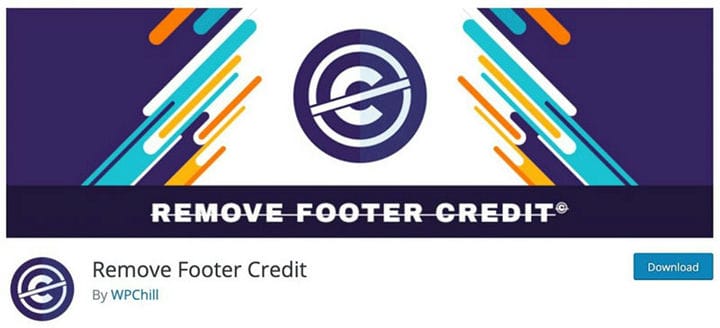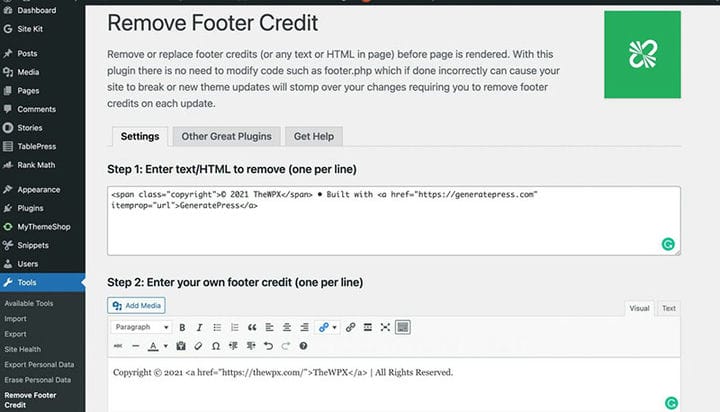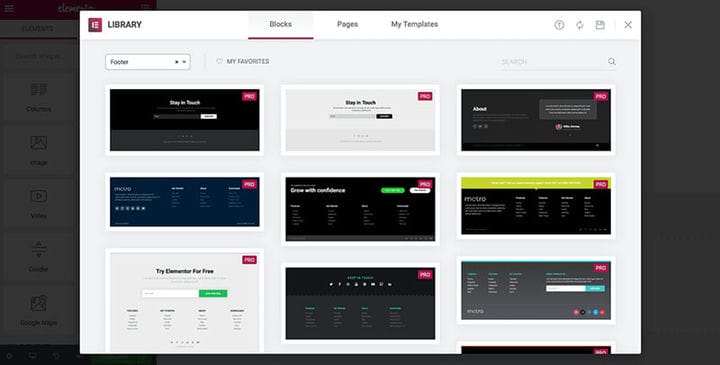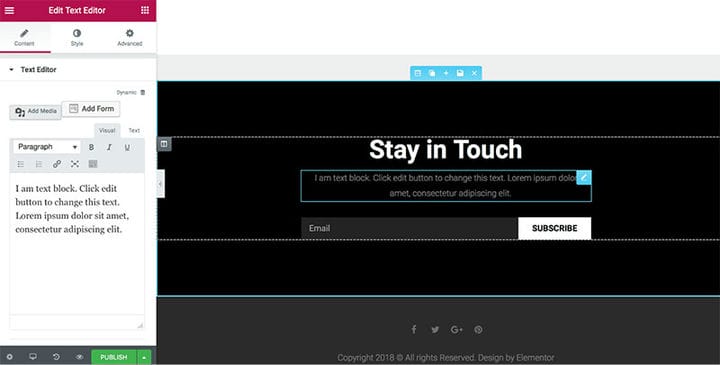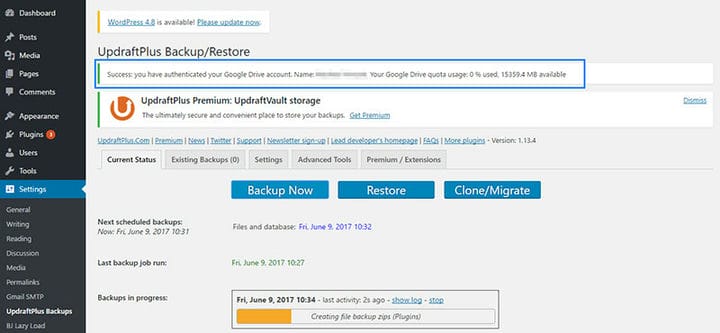Le composant essentiel de tout site Web dans le pied de page. Dans le langage de conception Web, l’expression "pied de page" fait généralement référence à la zone inférieure d’une page de site Web. Les avis de droit d’auteur, les liens vers les politiques de confidentialité, les crédits, les codes, les liens vers les médias sociaux et les scripts sont généralement placés dans cette partie de la page. Beaucoup de gens penseraient que le pied de page est moins important simplement parce qu’il se trouve en bas de la page. Mais ne vous y trompez pas – les gens font défiler jusqu’au pied de page.
Le pied de page a un rôle important en fait. Premièrement, le pied de page facilite la navigation sur le site Web. Le deuxième avantage de l’utilisation du pied de page est d’aider à l’optimisation du référencement pour dynamiser les liens internes. Si vous apprenez à modifier le pied de page dans WordPress, cela peut vous apporter de nombreux avantages.
Tout le contenu du pied de page est enregistré dans un fichier texte spécial footer.php dans le cadre du thème WordPress. Il existe généralement des espaces de widgets de trois à quatre pieds de page fournis par la plupart des thèmes WordPress. Vous pouvez les personnaliser et ensuite les utiliser de manière appropriée. Vous pouvez également supprimer ou ajouter de nouveaux éléments, ajuster leur design, ajouter des liens vers vos politiques ou comptes de réseaux sociaux.
Le pied de page est généralement présent sur toutes les pages Web d’un site Web. Certaines personnes le considèrent encore moins important, mais certains d’entre vous réalisent l’importance du pied de page. Le pied de page n’est pas qu’un tas de texte inutile. Savoir éditer le pied de page dans WordPress est essentiel. C’est pourquoi cet article sera parfait pour vous.
La modification du pied de page dans WordPress peut sembler quelque peu difficile car il existe une différence entre les thèmes. Les thèmes ont des fonctionnalités différentes et les modifications s’appliquent différemment. Si vous modifiez le pied de page d’une manière dans un thème, il peut s’avérer complètement différent dans un autre thème. Cependant, il existe différentes méthodes pour modifier le pied de page.
Apprenez à modifier le pied de page dans WordPress et d’autres widgets d’apparence et vous améliorerez la conception globale du site Web. La conception du site Web est cruciale pour attirer et maintenir l’intérêt des visiteurs du site Web.
1 En utilisant le personnalisateur WordPress
Si vous vous demandez comment modifier le pied de page dans WordPress et que vous êtes également débutant dans l’utilisation du tableau de bord WordPress, utilisez le WordPress Customizer. Cela pourrait vous faire gagner du temps pendant que vous apprenez encore à travailler dans l’éditeur WordPress.
Pour trouver WordPress Customizer, accédez aux paramètres des thèmes. Il devrait être dans la barre latérale d’administration principale. Il devrait y avoir une option pour modifier le pied de page ici. Après avoir cliqué dessus, vous obtiendrez un aperçu en direct de votre site WordPress. L’aperçu sera sur la droite et le pied de page personnalise les paramètres sur le côté gauche de votre écran. Avoir un aperçu rendra l’édition beaucoup plus facile.
Vous avez le choix entre différentes options dans Customizer pour modifier et apporter des modifications à vos pieds de page. Vous y trouverez des widgets WordPress, des paramètres de thème et des menus WordPress. Un thème spécifique peut utiliser toutes ces options pour personnaliser les pieds de page alors que certains thèmes n’en utilisent qu’un ou deux.
Dans cet article sur la modification du pied de page dans WordPress, nous expliquerons ces trois options d’édition de pied de page.
Widget WordPress
Pour personnaliser le contenu du pied de page, vous pouvez utiliser des systèmes de widgets intégrés spéciaux. De nombreux thèmes WordPress en ont. Ces widgets sont des blocs de contenu qui peuvent être placés dans des pieds de page ou des barres latérales, mais également à d’autres endroits de votre site Web WordPress. En ajoutant, supprimant et modifiant les widgets WordPress placés dans certaines de ces zones, vous pourrez contrôler cette partie du contenu du pied de page.
Vous pouvez utiliser un plugin WordPress Widget pour ajouter des types supplémentaires de widgets si vous avez besoin de plus d’options de widget. L’ajout de widgets est facile. Vous pouvez ajouter un widget en cliquant simplement sur son titre dans la liste de tous les widgets proposés. Une fois que vous en avez sélectionné un, faites-le glisser avec le curseur vers la section de pied de page. Après avoir sélectionné l’emplacement où vous souhaitez le placer, cliquez sur le bouton Ajouter un widget.
Si, par hasard, vous changez d’avis et que vous ne voulez pas ou n’aimez pas ce widget, sélectionnez simplement Supprimer. Après avoir appliqué toutes les modifications souhaitées, n’oubliez pas d’enregistrer les modifications et d’appuyer sur le bouton Publier.
Réglage des thèmes
Si vous n’êtes pas bon avec les langages de programmation et que vous ne travaillez pas avec du code, ce type de paramètres est un moyen d’éditer pour vous. L’utilisation des paramètres de thème est également utile si vous ne souhaitez pas utiliser de plugin. Voici la liste de tous les éléments que vous pouvez modifier avec le personnalisateur de thème :
- Modifier l’arrière-plan du pied de page
- Ajouter des colonnes et des lignes supplémentaires
- Modifier la couleur du texte
- Choisissez les éléments qui seront affichés dans la version mobile du site Web
Comme nous l’avons déjà mentionné, vous aurez un aperçu en direct sur le côté droit lors de l’utilisation du personnalisateur de thème. N’oubliez pas que les modifications s’appliquent différemment selon les différents thèmes WordPress.
Menu WordPress
Une autre méthode pour modifier le pied de page et créer un menu de pied de page consiste à utiliser le système de menus WordPress. Cela dépend également du thème que vous utilisez et de la manière dont un thème spécifique a été créé. Cela signifie que certains thèmes ne vous offrent qu’un contrôle partiel du pied de page.
L’une des options consiste à sélectionner un menu qui existe déjà sur votre site Web WordPress. L’autre consiste à cliquer sur le lien et à créer un tout nouveau menu. Si vous avez décidé de créer un nouveau menu, ajoutez-le à l’aide du personnalisateur. N’oubliez pas d’enregistrer et de cliquer sur le bouton de publication après avoir terminé.
2 Modifier le code de pied de page
Si vous avez créé un pied de page et que vous ne l’aimez toujours pas, il existe une autre méthode pour le personnaliser. Cette autre méthode pour modifier le pied de page vous demandera d’utiliser du code. Si vous connaissez le code, ce sera facile pour vous, une simple solution technique. Accédez au fichier footer.php pour effectuer toutes les modifications nécessaires.
Pour modifier le texte du fichier footer.php, recherchez-le dans votre dossier de thème WordPress. Assurez-vous de ne pas effacer de lignes de code du fichier.
L’une des options sûres consiste à créer un thème enfant et à appliquer les modifications au code du fichier footer.php correspondant. Une autre consiste à insérer un commentaire textuel sur le code dans ce fichier. Commentez simplement le code sans supprimer les lignes de code déjà présentes. Assurez-vous d’abord d’être connecté au tableau de bord WordPress Admin.
Si vous avez des difficultés à trouver ce fichier texte de votre thème WordPress, voici ce qu’il faut faire :
- Accédez à Apparence et recherchez l’option Éditeur de thème.
- Recherchez un fichier nommé Theme Footer (il devrait être dans la liste à droite)
- Cliquez dessus pour ouvrir et ajouter le code que vous éditez le footer.php.
- Après avoir apporté toutes les modifications, cliquez sur le bouton Mettre à jour le fichier pour terminer.
3 Insérer des plugins
Le plugin est bon si vous souhaitez modifier le pied de page (et l’en-tête) de votre site Web WordPress sans utiliser le personnalisateur ou le code. Vous pouvez ajouter et modifier à la fois l’en-tête et le pied de page de votre site Web à l’aide du plug-in gratuit. Le plugin s’est avéré être un outil très utile car il compte plus de 900 000 installations actives sur le marché.
Pour commencer, si vous souhaitez ajouter cet outil incroyable à votre tableau de bord WordPress, vous devez l’installer.
- Allez dans Plugins et sélectionnez Ajouter nouveau.
- Recherchez Insérer un pied de page ou un pied de page Elementor.
- Cliquez sur Installer maintenant, puis cliquez sur le bouton Activer.
- Les paramètres du plugin doivent apparaître sous la zone des paramètres WordPress. Il devrait y avoir trois options d’édition clés : en-tête, corps et pied de page. Vous aurez besoin du 3ème.
- Copiez et collez le code dont vous avez besoin dans la section pied de page de votre site WordPress.
- Collez le code dans les paramètres du plugin.
- Cliquez sur Enregistrer les modifications après avoir terminé la modification.
4 Supprimer le lien Propulsé par WordPress
Le petit lien qui dit "Powered by WordPress" dans le pied de page n’est pas un widget. C’est pour cette raison que les utilisateurs sont si perplexes quant à la façon de le changer. La plupart des thèmes WordPress ont ce lien comme une sorte de filigrane ou de signature. Le texte est soit "Powered by WordPress" ou "Proudly powered by WordPress" et il est inclus par défaut dans la plupart des thèmes WordPress.
Ce texte dans la zone de pied de page comprend également un lien vers le WordPress auto-hébergé.
Il existe quelques astuces simples pour masquer ce filigrane. Une façon consiste à modifier le texte en éditant le thème WordPress.
Une autre méthode consiste à cliquer sur Supprimer le crédit de pied de page. Vous pouvez le faire avec l’un des plugins WordPress gratuits. C’est un bon choix si vous ne voulez pas vous occuper de l’édition du thème WordPress.
Vous devrez vous rendre sur votre site et installer le plugin nécessaire. Ensuite, tapez le texte ou le code HTML que vous souhaitez supprimer du pied de page. Vous verrez la boîte où vous devez insérer ce texte.
Vous pouvez ensuite insérer votre propre lien de pied de page personnalisé si vous le souhaitez. Ce n’est pas nécessaire, vous pouvez le laisser vide. Enregistrez toutes les modifications que vous avez apportées et rechargez la page pour voir les modifications que vous avez apportées.
Vous pouvez même aller plus loin dans la modification du pied de page. Développez votre propre pied de page WordPress entièrement unique. Vous n’avez pas besoin de connaissances techniques ou de capacités de programmation spécifiques pour y parvenir. Au lieu de cela, vous pouvez créer un pied de page parfait pour votre site WordPress à l’aide d’un éditeur visuel par glisser-déposer. Faites simplement glisser et déposez le widget dans la zone de pied de page.
En général, toutes les méthodes pour modifier le pied de page ne sont pas si difficiles. Comme vous pouvez le voir dans cet article, il existe différentes options pour modifier votre pied de page WordPress. Mais faites toujours attention au thème appliqué en ce moment.
Il existe différentes options pour différentes compétences et exigences. Nous vous recommandons de toujours avoir une sauvegarde avant d’apporter des modifications à votre site WordPress. Gardez le fichier d’origine stocké quelque part au cas où quelque chose d’inattendu se produirait. Nous espérons que cet article sur la modification du pied de page dans WordPress vous sera utile. En apprenant certaines des méthodes de base, vous créerez sûrement des sites WordPress étonnants.
Si vous avez aimé lire cet article sur la façon de modifier le pied de page dans WordPress, vous devriez consulter celui-ci pour savoir comment vérifier la version de WordPress.
Nous avons également écrit sur quelques sujets connexes tels que comment ajouter des filigranes aux images, créer un tableau de comparaison avec les plugins WordPress, comment télécharger un fichier HTML dans WordPress, où sont stockées les pages WordPress, pourquoi WordPress est-il si difficile à utiliser et comment supprimer des thèmes WordPress. .